Hỗ trợ tư vấn
Tư vấn - Giải đáp - Hỗ trợ đặt tài liệu
Mua gói Pro để tải file trên Download.vn và trải nghiệm website không quảng cáo
Tìm hiểu thêm » Hỗ trợ qua ZaloNếu bảo mật riêng tư khi lướt web là vấn đề bạn quan tâm hàng đầu thì có rất nhiều trình duyệt web mà bạn có thể sử dụng để ẩn danh trực tuyến. Tuy nhiên, nếu sử dụng thiết bị iOS thì bạn có lẽ không cần thay đổi sang trình duyệt khác vì Safari đã cung cấp hàng loạt cài đặt giúp người dùng tăng cường bảo mật riêng tư của mình. Bài viết sau đây sẽ chỉ ra 7 cài đặt iOS cần được thay đổi để bảo mật trên Safari tốt hơn.
Bạn sẽ khó lòng cải thiện được bảo mật trình duyệt khi tìm kiếm qua công cụ Google Search. Hãy nhớ rằng, Apple có hồ sơ theo dõi tốt khi nói đến vấn đề bảo vệ sự riêng tư của người dùng. Các nhà cung cấp công cụ tìm kiếm không hoàn toàn đáng tin cậy. Google và Bing đều nổi tiếng trong việc theo dõi lịch sử tìm kiếm của người sử dụng.
Do đó, bạn nên thiết lập công cụ tìm kiếm của Safari thành công cụ tìm kiếm có khả năng bảo vệ sự riêng tư. DuckDuckGo là một trong những trình duyệt nổi tiếng trong việc bảo vệ sự riêng tư của người dùng nhất.
Để thay đổi công cụ tìm kiếm của mình, bạn đi đến Settings > Safari > Search Engine và chọn DuckDuckGo từ danh sách.
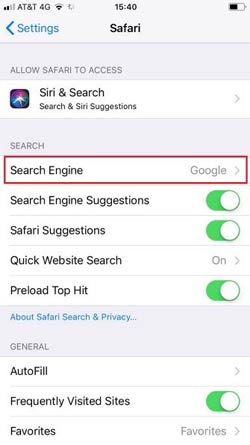
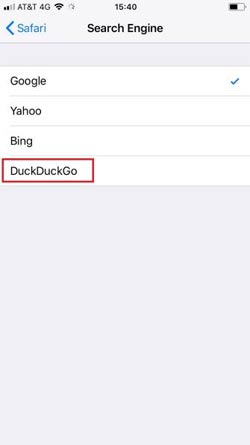
Autofill có vẻ như là một ý tưởng tuyệt vời khi nó có thể lấy dữ liệu từ liên lạc của bạn để tự động điền vào trường địa chỉ, tên và ngày sinh mà không cần bạn động tay động chân. Autofill có thể nhớ tên người dùng và mật khẩu cho nhiều dịch vụ trang web và có thể tự động điền các thông tin thẻ tín dụng của bạn.
Có thể nói, đây là một tính năng giúp bạn tiết kiệm nhiều thời gian nhưng cũng là một nguy cơ bảo mật lớn. Điều gì sẽ xảy ra khi điện thoại của bạn rơi vào tay kẻ xấu? Tội phạm có thể lấy cắp tiền trước khi bạn kịp nhận ra rằng mình vừa mất điện thoại.
Sẽ an toàn hơn khi tắt tính năng Autofill và dành ra một vai giây để tự mình điền các thông tin nhạy cảm và riêng tư khi cần thiết. Để lưu giữ mật khẩu, bạn có thể sử dụng các ứng dụng quản lý mật khẩu cho iPhone và iPad (Top ứng dụng quản lý mật khẩu tốt nhất cho iPhone và iPad).
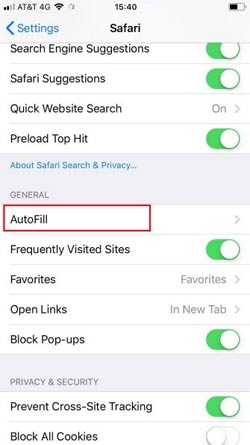
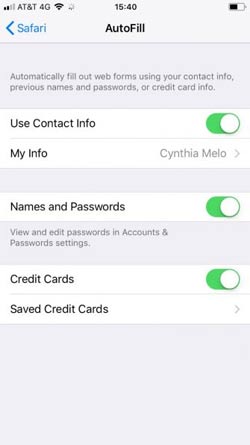
Để tắt Autofill, bạn đi đến Settings > Safari > AutoFill. Có 5 lựa chọn bật/tắt mà bạn có thể điều chỉnh theo ý thích.
Bất cứ khi nào mở một tab mới trong Safari, bạn sẽ thấy một danh sách các trang web truy cập thường xuyên nhất. Cũng giống như Autofill, tính năng này giúp tiết kiệm thời gian nếu bạn duyệt trang web tin tức quen thuộc vào mỗi sáng hoặc đã đăng nhập vào cùng một cổng thông tin trực tuyến nhiều lần trong ngày.
Tuy nhiên, về khía cạnh riêng tư, tính năng này không phải là một lựa chọn lý tưởng. Bất cứ ai cũng có thể nhìn thấy các trang web mà bạn truy cập thường xuyên và truy cập vào đó.
Để tắt danh sách này đi, bạn vào Settings > Safari > General và tắt nút bên cạnh Frequently Visited Sites.
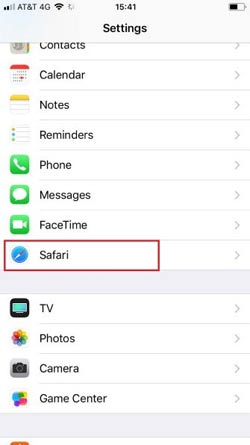
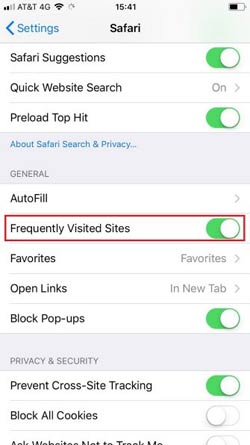
Cookies là một phần của trang web. Chúng có một số lợi ích nhưng theo dõi trang web chéo thực sự đáng sợ. Trong trường hợp bạn không biết, một cookie mà một trang web để lại trên thiết bị có thể cho phép các nhà quảng cáo theo dõi hoạt động của bạn trên những trang web khác. Dần dần, họ xây dựng một hồ sơ những gì bạn thích và quan tâm.
Để tăng cường bảo mật, bạn đi đến Settings > Safari > Privacy and Security > Prevent Cross-Site Tracking.
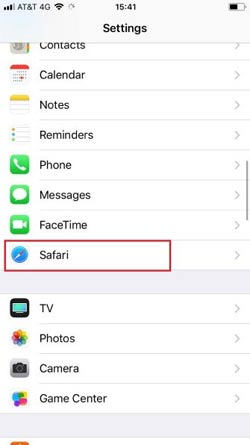
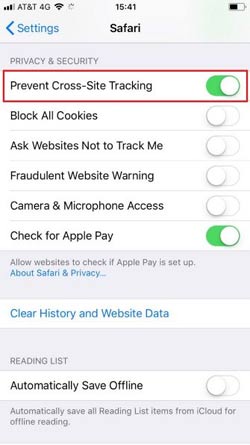
Nhiều trang web lớn mà bạn truy cập mỗi ngày đều gần như an toàn. Tuy nhiên, Internet chứa đầy những trang web nguy hiểm sẵn sàng truyền nhiễm malware vào thiết bị của bạn để đánh cắp thông tin.
Tính năng Fraudulent Website Warning của Safari sẽ cảnh báo mỗi lần bạn truy cập vào một trang web mà nó cho rằng website đó không an toàn. Nó đẩy dữ liệu từ Google Safe Browsing và Tencent Safe Browsing để đưa ra các đề xuất.
Bạn cần luôn luôn bật cài đặt này trong Settings > Safari > Privacy and Security > Fraudulent Website Warning.
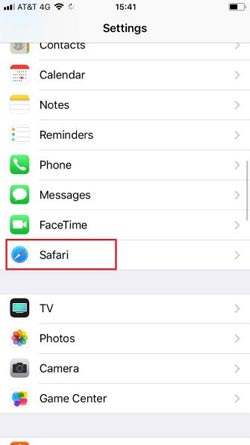
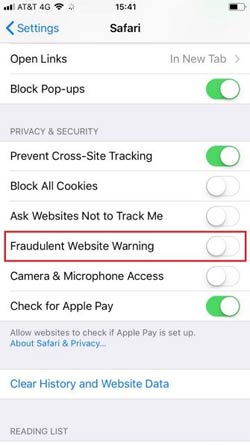
Apple Pay là một trong những dịch vụ thanh toán di động được sử dụng rộng rãi nhất và an toàn nhất. Nếu bạn bật Check for Apple Pay, các trang web bạn truy cập qua Safari sẽ có thể kiểm tra liệu bạn đã bật Apple Pay trên iPhone của mình hay chưa. Sau đó, họ sẽ sử dụng thông tin đó để hiển thị các tùy chọn thanh toán bổ sung cho khách truy cập hiện hành.
Nhưng tắt lựa chọn này đi không ngăn cản bạn sử dụng Apple Pay mà nó đơn thuần chỉ ngăn cản website bạn truy cập kiểm tra tính khả dụng của nó một cách tự động.
Do đó, nếu bạn quan tâm đến vấn đề bảo mật thì tốt hơn hết hãy tắt tính năng này đi trong Settings > Safari > Privacy and Security > Check for Apple Pay.
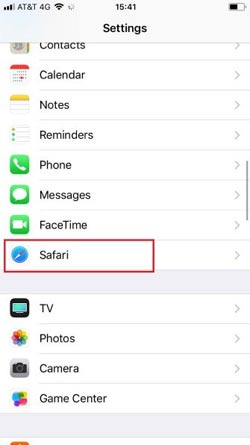
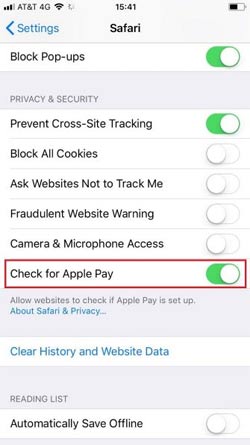
Tính năng Siri & Search được tích hợp trên Safari cho phép Safari tìm hiểu cách bạn sử dụng trình duyệt web. Sau đó, trợ lý ảo sẽ sử dụng thông tin mà nó thu thập được để đưa ra những dự đoán và đề xuất trong khi bạn đang lướt web.
Bạn có thể dễ dàng tắt tính năng này đi trong Settings > Safari > Siri & Search > Search & Siri Suggestions.
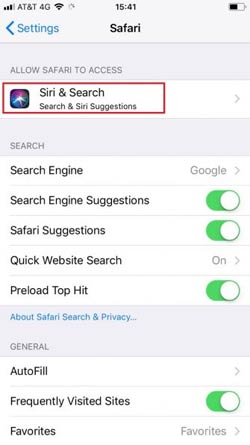
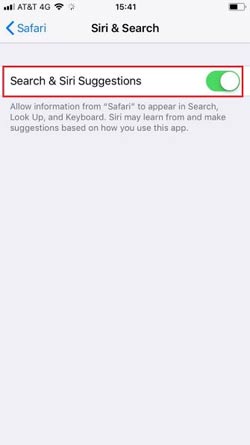
Nếu đã tắt tính năng này mà bạn vẫn nhìn thây các đề xuất khi gõ tìm kiếm trong Safari thì đó chính là Safari Suggestions. Siri sẽ sử dụng dữ liệu từ hoạt động của bạn trên iPhone và đề xuất trang web dựa vào sự quan tâm của bạn. Bạn có thể ngăn chặn điều này bằng cách vào Settings > Safari > Search > Safari Suggestions.
Trên đây là bài viết cung cấp những thông tin cần thiết để giúp bạn tăng cường bảo mật khi sử dụng Safari bằng cách thay đổi một số cài đặt iOS. Nếu bạn quan tâm đến vấn đề riêng tư khi duyệt web thì hãy xem xét những sự thay đổi này.
Theo Nghị định 147/2024/ND-CP, bạn cần xác thực tài khoản trước khi sử dụng tính năng này. Chúng tôi sẽ gửi mã xác thực qua SMS hoặc Zalo tới số điện thoại mà bạn nhập dưới đây: